Comment mettre le BIOS à jour ?
Veuillez suivre les instructions ci-dessous pour mettre à jour le BIOS avec M-Flash.
Avant de commencer le processus, assurez-vous d'avoir :
Une clé USB formatée (FAT32)
Remarque : la capacité de mémoire flash USB supérieure à 64G ne sera pas prise en charge avec FAT32, veuillez formater en NTFS.
Un PC avec accès internet
Un chargeur d'alimentation standard
Comment formater une clé USB en FAT32
Remarque : toutes les données seront effacées lors du formatage du disque, veuillez sauvegarder vos données avant cette opération.
Branchez la clé USB, ouvrez un dossier et recherchez [Ce PC], faites un clic droit sur la clé USB et sélectionnez [Formater].
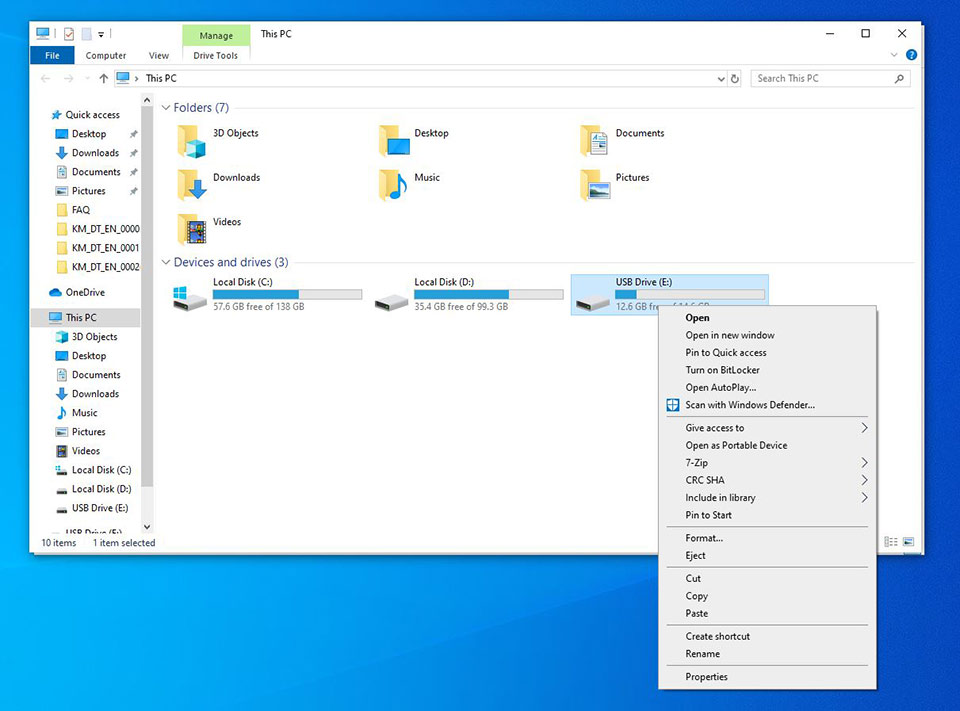
Sélectionnez « FAT32 ou NTFS » sous Système de fichiers → allez « Démarrer » pour commencer.

Comment créer un lecteur flash de démarrage du BIOS.
Accédez au site internet officiel de MSI, recherchez votre carte mère et téléchargez le dernier BIOS.
Par exemple : MPG Z390M GAMING EDG AC, entrez le nom du produit dans la barre de recherche en haut à droite, appuyez sur [Entrée].

Le résultat correspondant pour « MPG Z390M GAMING EDG AC » apparaîtra, sélectionnez [Télécharger] pour accéder à la section de téléchargement.

Trouvez le fichier BIOS requis et cliquez sur la flèche pointant vers le bas pour télécharger.

Cliquez avec le bouton droit sur le fichier téléchargé et sélectionnez [Extraire tout] pour décompresser le dossier compressé.

Cliquez sur [Extraire].
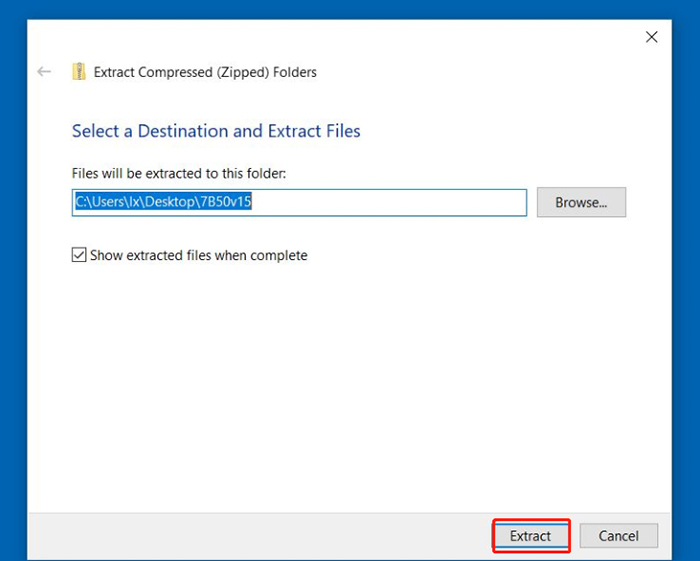
Copiez le fichier dans le dossier racine de la clé USB. Une fois cette étape terminée, le périphérique BIOS amorçable a été créé avec succès.

Exemple : Copiez l'intégralité du dossier [7B50v15] et faites-le glisser vers le dossier racine de la clé USB. Veuillez ne pas placer le fichier dans un autre dossier du disque USB pour éviter toute anomalie causée par la lecture.
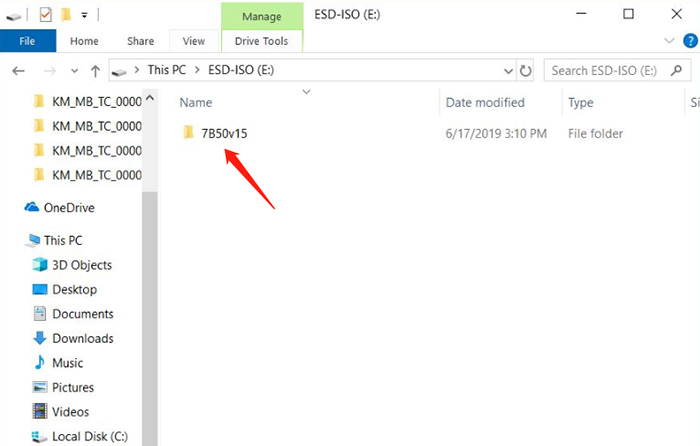
Veuillez redémarrer votre machine pour continuer.
Mettre à jour le BIOS
Lors de la mise sous tension du PC, commencez à appuyer sur la touche [Suppr] en continu pour accéder au menu du BIOS, sélectionnez [M-FLASH] pour accéder à l'environnement de mise à jour du BIOS.

Sélectionnez [Oui] pour accéder à l'interface M-FLASH.

Sélectionnez la clé USB que vous avez créée et choisissez le fichier BIOS.
Par exemple : choisissez la version du fichier [7B50v15].

Cliquez sur le fichier BIOS et appuyez sur la touche [Entrée].
Par exemple : choisissez [E7B50IMS.150].

Sélectionnez [Oui] pour démarrer le processus de mise à jour du BIOS.

Remarque : ne pas éteindre ni redémarrer le système pendant le processus de mise à jour du BIOS. De plus, ne retirez pas la clé USB à tout moment.

Une fois la session terminée, le système redémarrera automatiquement. Continuez à appuyer sur la touche de suppression [Suppr] pour accéder à nouveau au menu du BIOS et confirmer la version du BIOS.





